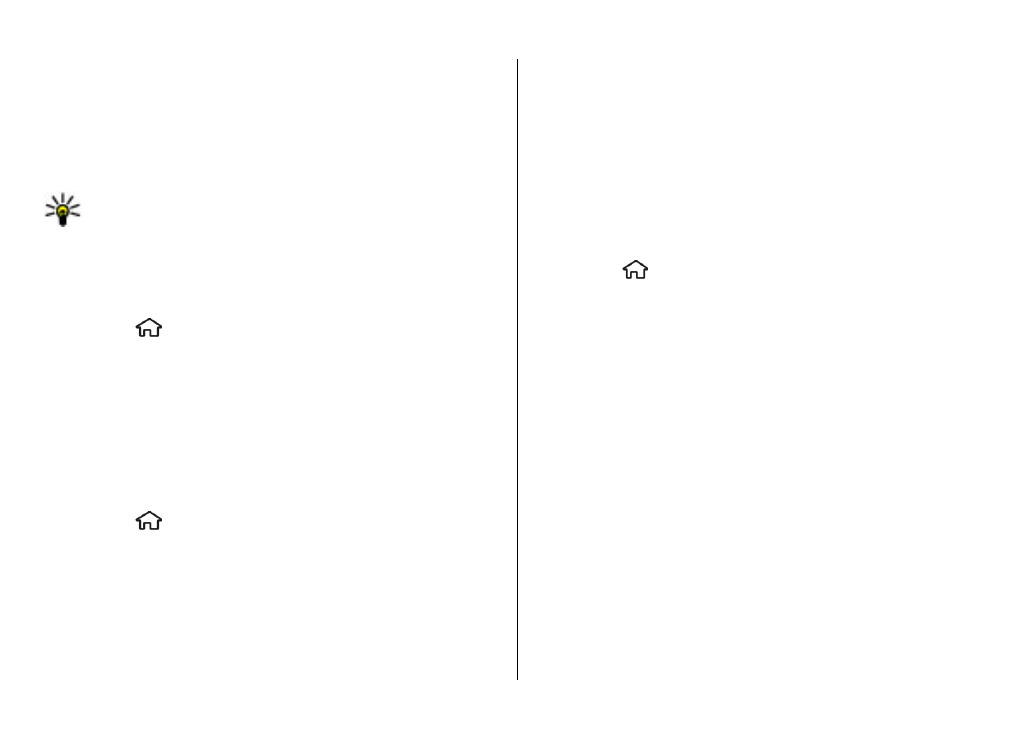
Távoli konfigurálás
Válasszuk a >
Beállítások
>
Eszközkezelő
pontot.
Az Eszközkezelő alkalmazással a készülék beállításait, adatait
és szoftverét a távolból is kezelhetjük.
Kapcsolódhatunk egy kiszolgálóhoz és lekérhetjük a készülék
konfigurációs beállításait. A szerverprofilokat és a különböző
konfigurációs beállításokat a szolgáltatótól vagy a vállalat
információkezelési osztályától kaphatjuk meg. A
konfigurációs beállításokban szerepelhetnek a készülék
különböző alkalmazásai által használt csatlakozási és egyéb
beállítások. Az elérhető opciók különbözhetnek.
A távoli konfigurálási kapcsolatot rendszerint a kiszolgáló
kezdeményezi, amikor a készülékbeállítások módosítására
van szükség.
Új szerverprofil létrehozásához válasszuk az
Opciók
>
Szerverprofilok
>
Opciók
>
Új szerverprofil
lehetőséget.
Lehet, hogy ezeket a beállításokat a szolgáltató által küldött
konfigurációs üzenetben kapjuk meg. Ha nem kaptuk meg
őket, akkor adjuk meg a következő adatokat:
Adatkezelés
© 2009 Nokia. Minden jog fenntartva.
61
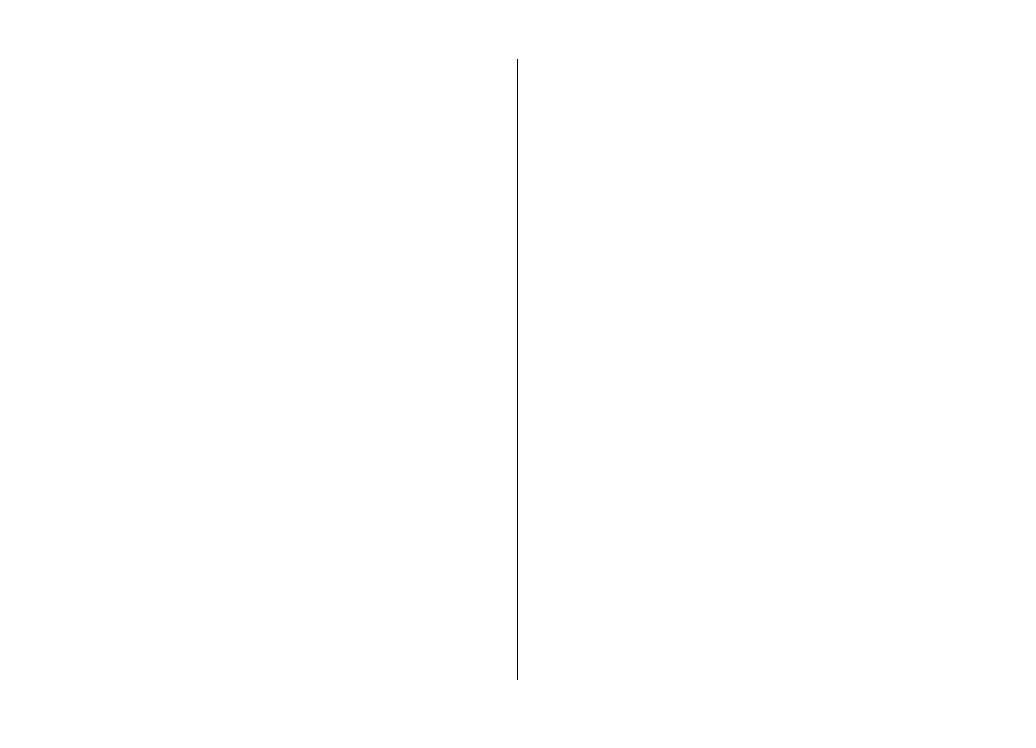
●
Szerver neve
— Írjunk be egy nevet a konfigurációs
szerverhez.
●
Szerver azonosítója
— Írjuk be az egyedi azonosítót a
konfigurációs szerver azonosításához.
●
Szerver jelszava
— Írjunk be egy jelszót, melynek alapján
a szerver azonosítani tudja a készüléket.
●
Kapcsolat típusa
— Válasszuk ki az elsődleges
kapcsolattípust.
●
Hozzáférési pont
— Válasszuk ki a kapcsolathoz
használni kívánt hozzáférési pontot, vagy hozzunk létre új
hozzáférési pontot. Az is beállítható, hogy a készülék a
kapcsolat indításakor mindig kérdezze meg, melyik
hozzáférési pontot kívánjuk használni. Ez a beállítás csak
akkor érhető el, ha átvivőtípusként az
Internet
lehetőséget választottuk.
●
Állomáscím
— Írjuk be a konfigurációs szerver webcímét.
●
Port
— Írjuk be a szerver portszámát.
●
Felhasználónév
és
Jelszó
— Írjuk be a konfigurációs
szerverhez tartozó felhasználóazonosítót és jelszót.
●
Konfigurálás engedélyez.
— A kiszolgáló által
kezdeményezett konfigurációs munkamenet
engedélyezéséhez válasszuk az
Igen
lehetőséget.
●
Kérelmek aut. elfogadása
— Ha nem szeretnénk
jóváhagyni a kiszolgáló által kezdeményezett
konfigurációs munkamenet engedélyezését, akkor
válasszuk az
Igen
lehetőséget.
●
Hálózati hitelesítés
— Adjuk meg, hogy legyen-e http-
hitelesítés.
●
Hálózati felhasználónév
és
Hálózati jelszó
— Írjuk be a
felhasználóazonosítót és jelszót a http-hitelesítéshez. Ez
a beállítás csak akkor érhető el, ha a
Hálózati
hitelesítés
lehetőséget választottuk.
A kiszolgálóhoz való kapcsolódáshoz és a készülék
konfigurációs beállításainak fogadásához válasszuk az
Opciók
>
Konfigurálás indítása
lehetőséget.
A kiválasztott profil konfigurációs naplójának
megtekintéséhez válasszuk az
Opciók
>
Napló
megtekintése
lehetőséget.
A szoftver mobilhálózaton történő frissítéséhez válasszuk az
Opciók
>
Beállítások
lehetőséget. A frissítés nem törli a
beállításokat. Kövessük a kijelzőn megjelenő utasításokat,
amikor fogadjuk a frissítő csomagot a készüléken. A készülék
újraindul, amint a telepítés befejeződik. A szoftverfrissítések
letöltésétől a szolgáltató hálózatán az adatforgalom
jelentősen megnőhet. Az adatátviteli díjakkal kapcsolatban
lépjünk kapcsolatba a szolgáltatóval. Győződjünk meg róla,
hogy az akkumulátor töltöttségi szintje megfelelő, vagy
csatlakoztassuk a töltőt a frissítés megkezdése előtt.